カルテデータ エクスポート/インポート
修学カルテで定義した任意のデータ項目(ユーザのプロフィール情報や取得資格、TOEICの点数など)について、学生や指導教員が入力したデータを、CSVファイルでエクスポートしたり、インポートしたりすることができます。
| カルテデータをエクスポート/インポートするには、「担当ユーザーにアドバイスする」権限を持っている必要があります。 |
エクスポート
以下の手順で、カルテデータをエクスポートできます。
-
カルテを登録するの手順通りに、修学カルテ(管理)画面を開きます。
-
画面左に、修学カルテ用に権限設定された組織が表示されます。組織を選んでクリックします。
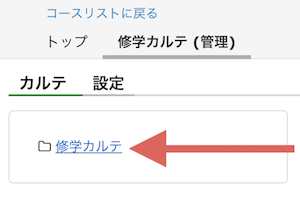
-
画面右に以下のような画面が表示されます。カルテを選択します。
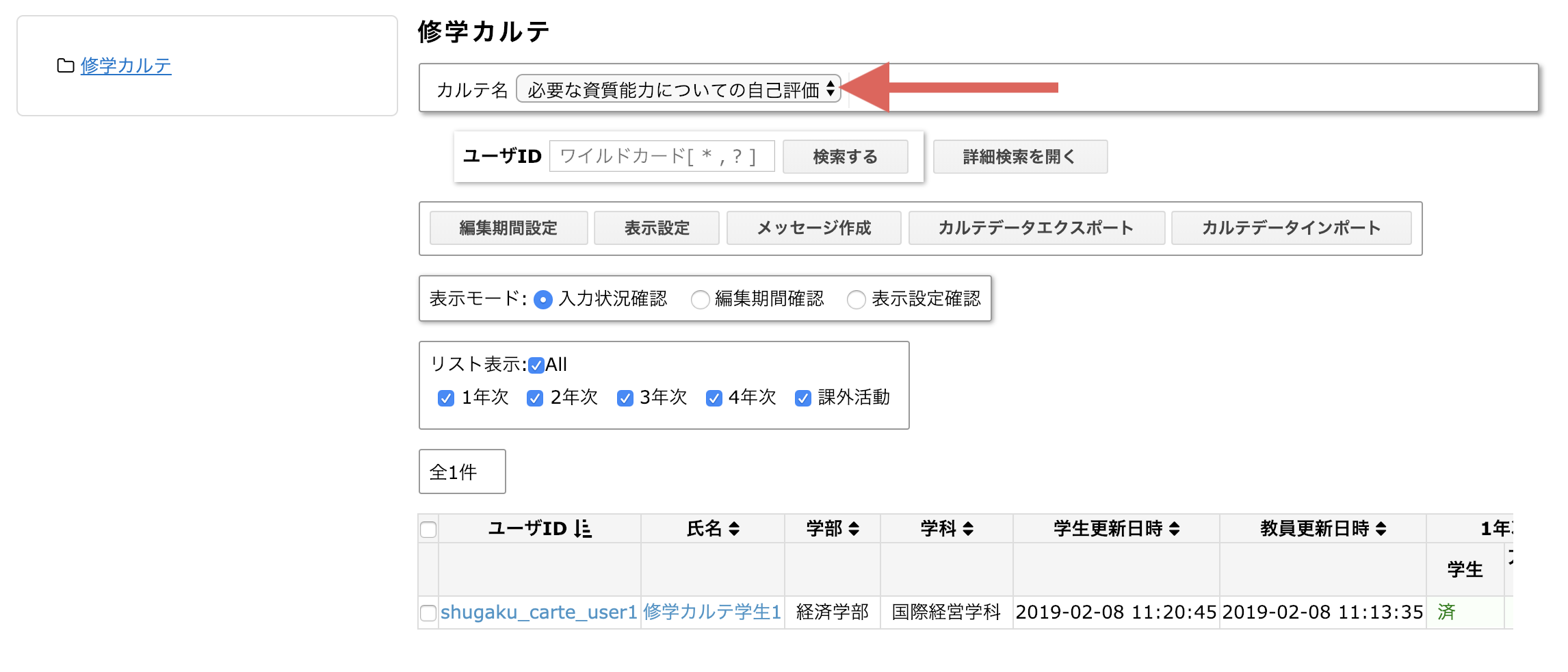
-
「カルテデータエクスポート」ボタンをクリックするとエクスポートフォームが表示されます。
出力するユーザを「検索結果の全員」か「チェックボックスで選択」のいずれかから選択可能です。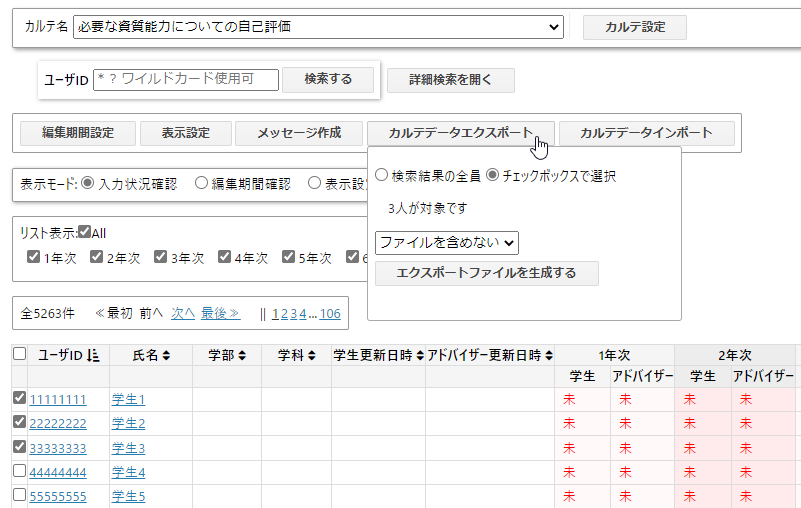
-
ファイルを含むかどうかを選択して「エクスポートファイルを生成する」をクリックするとCSVがエクスポートできます。
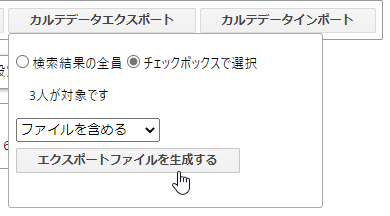
インポート
以下の手順で、カルテデータをインポートできます。
-
カルテを登録するの手順通りに、修学カルテ(管理)画面を開きます。
-
画面左に、修学カルテ用に権限設定された組織が表示されます。組織を選んでクリックします。
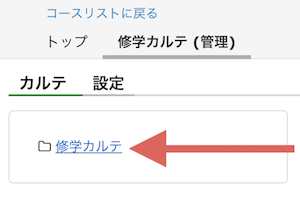
-
画面右に以下のような画面が表示されます。カルテを選択します。
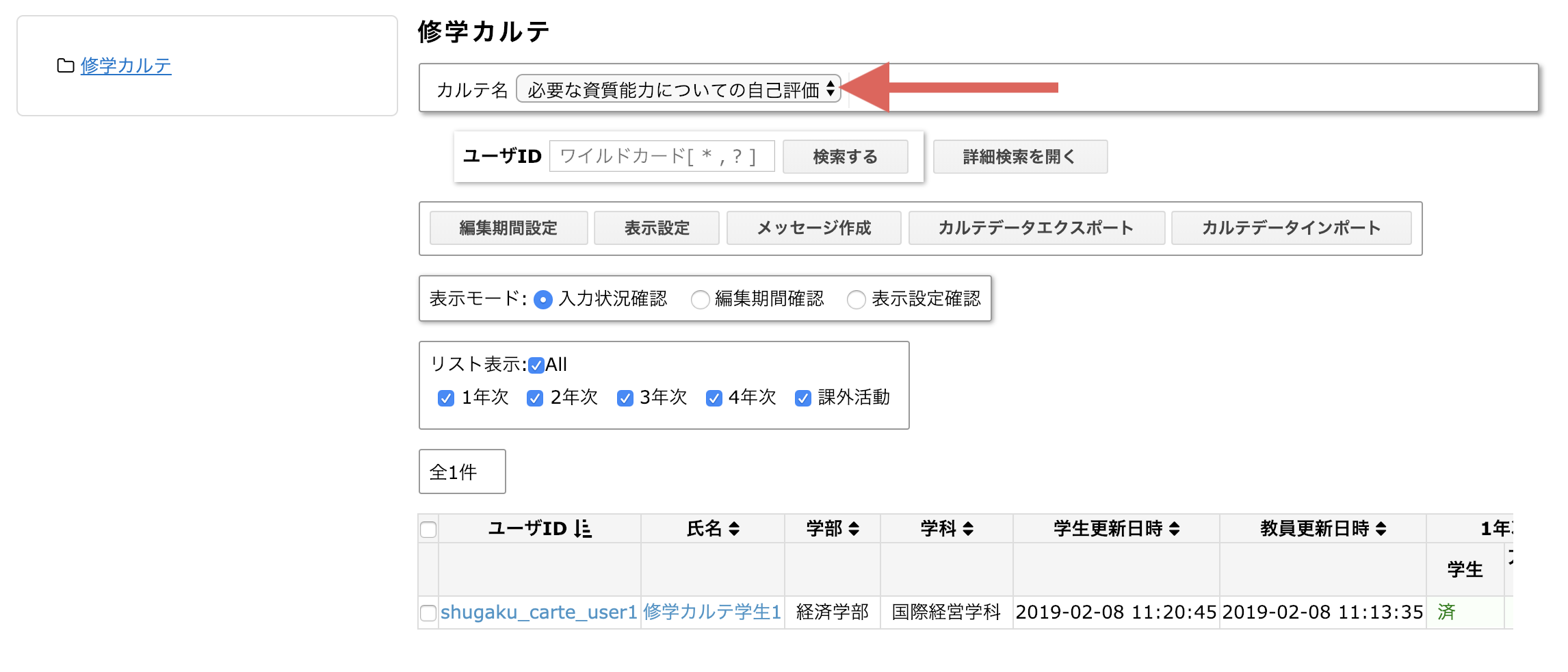
-
「カルテデータインポート」ボタンをクリックするとインポートフォームが表示されます。
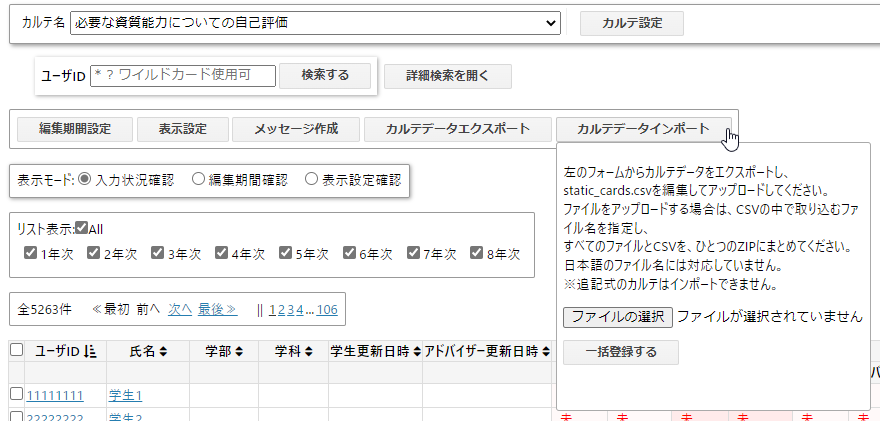
-
CSVあるいはCSVを含んだZIPファイルをアップロードし、「一括登録する」ボタンをクリックするとインポートできます。
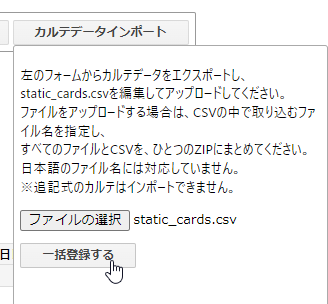
| インポート機能では、アドバイザーが画面から編集可能な項目のみ更新可能です。学生の入力欄は更新されません。 カルテXMLで学生の入力欄として定義したものを、一時的にアドバイザーの入力欄へと変えることで、インポートにより更新することが可能です。 |
| インポート時、CSVに含まれている列のみ更新されます。更新の必要のない列は削除してインポートすることで、誤って上書きすることを防ぐことができます。 |
| カルテXMLで設定することでWebClassのプロフィールデータを修学カルテ上で表示することが可能ですが、この項目はインポートの対象外です。WebClassシステム管理者がユーザ管理画面からCSVで一括更新することができます。 |